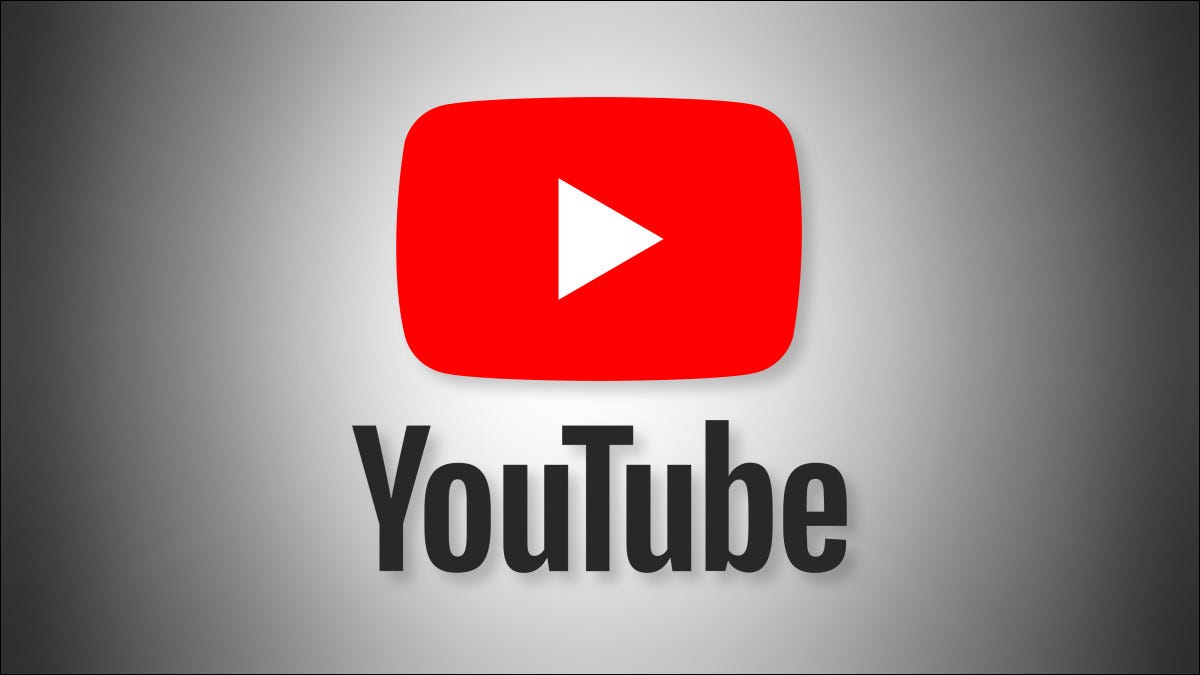
当您将视频上传到 YouTube 并将其可见性设置为 Private时,只有您指定的人才能观看该视频。如果您希望与他人分享您的私人视频,以下是在您的桌面上执行此操作的方法。
注意:在撰写本文时,无法在 YouTube 移动应用上分享私人视频。您必须使用桌面版YouTube。
当您分享您的私人视频时,收件人会收到一封电子邮件,其中包含观看视频的链接。他们必须先登录自己的 Google 帐户,然后才能访问您在 YouTube 上的视频。
与他人分享私人 YouTube 视频
要开始共享过程,请在您的计算机上启动网络浏览器并打开YouTube Studio。如果您尚未登录,请登录您的 YouTube (Google) 帐户。
在 YouTube Studio 的左侧边栏中,点击“内容”。
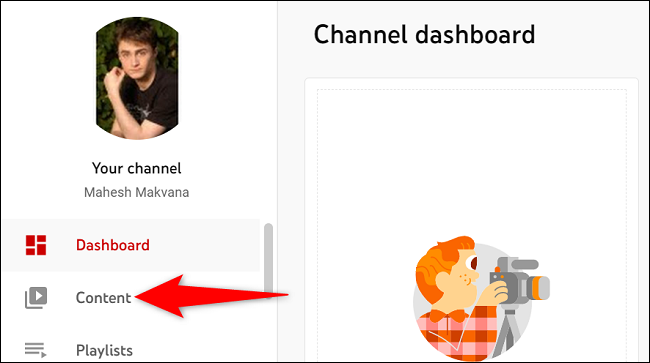
在右侧窗格中,选择您要共享的私人视频。然后,在该视频的“可见性”列中,单击“私人”。
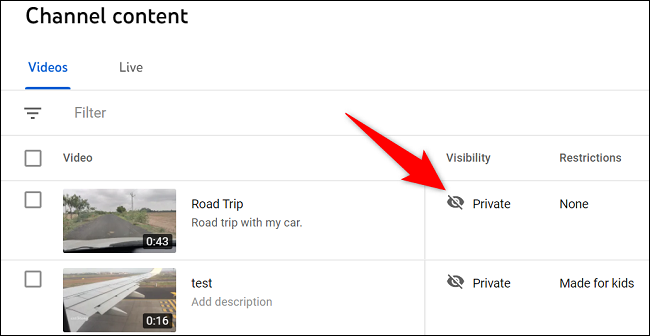
从打开的菜单中,在“私人”下方,选择“私人共享”。
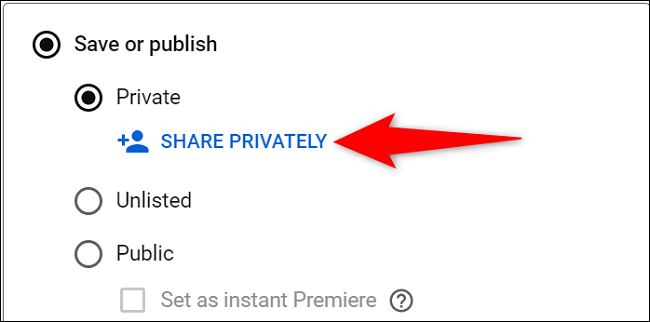
您会看到一个“私下分享视频”框。在这里,输入您要邀请观看视频的人的电子邮件地址。然后激活“通过电子邮件通知”框并单击“完成”。
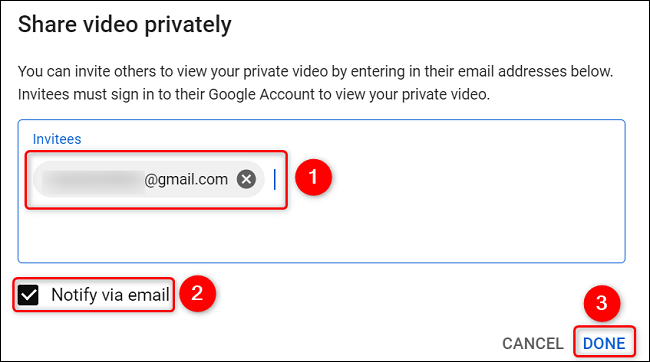
选择底部的“保存”。
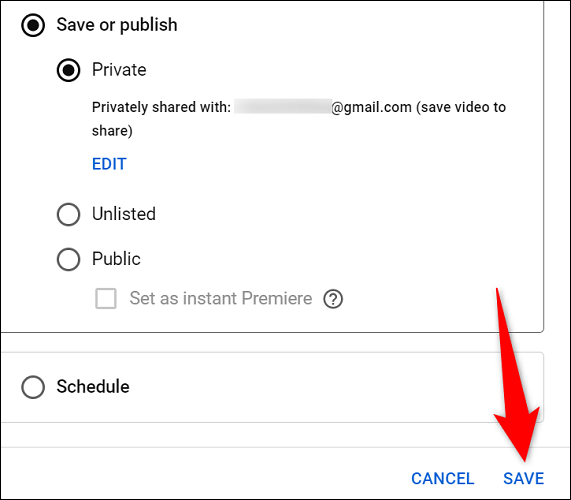
你完成了。您的收件人将收到一封电子邮件,其中包含指向您的视频的链接。一旦他们点击该链接,他们将必须登录到他们的 Google 帐户才能观看您的视频。
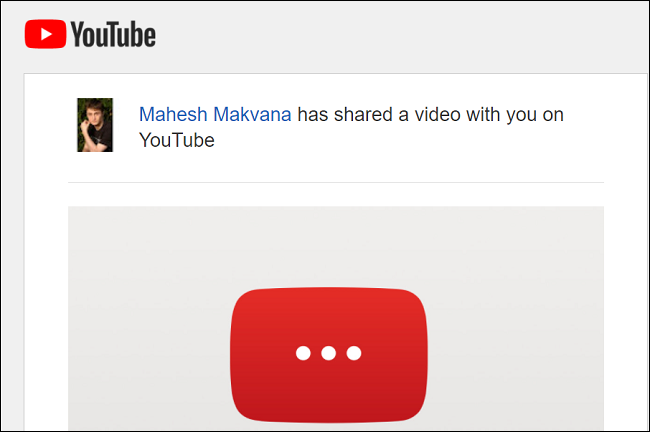
如果需要,您可以撤销某人对您的视频的访问权限。为此,请单击视频页面上的“私人”,然后选择“私人”下方的“编辑”。然后清除您要删除的人的电子邮件地址,然后选择“完成”,然后选择“保存”。
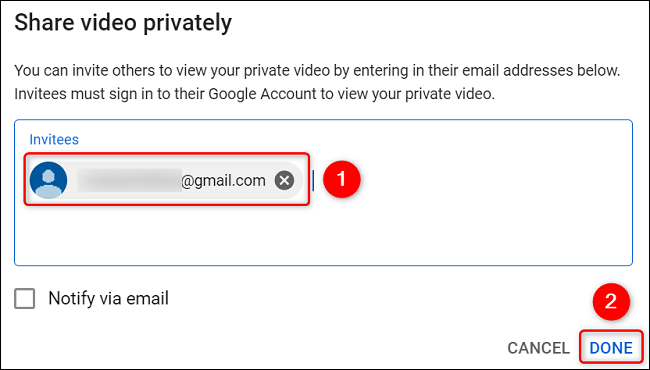
这就是您有选择地与您想要的人分享您的私人 YouTube 视频的方式。
正文完